Как использовать иммерсивный вид при увеличении
Если вы сосредоточите все свое внимание на одном человеке за компьютером, встречи могут стать скучными. Что, если бы мог быть реалистичный фон, добавляющий общее ощущение виртуального соревнования? Захватывающий вид с увеличением делает именно это.
Что такое Zoom Immersive View?
Простой шаг вперед по сравнению с обычными виртуальными собраниями Zoom, опция иммерсивного просмотра в этом удивительном приложении для видеосвязи позволяет всем участникам виртуально собираться в таком месте, как класс, кафе, конференц-зал и т. Д.
Это также дает организатору свободу изменять размер участников и размещать их в сцене при условии, что у них установлена версия Zoom 5.6.3. Zoom наконец запустил свою иммерсивную функцию в конце апреля 2021 года. Эта функция была анонсирована на Zoomtopia в прошлом году и теперь развернута для настольных клиентов Mac и iOS.
Новая функция позволяет участникам виртуально собираться в зале заседаний, классе, художественной галерее или других местах. Он может вместить до 25 участников в виртуальном пространстве, заменяя статичный плоский фон.
Добавьте свой собственный фон
Он основывается на существующих функциях платформы и предлагает усовершенствованный метод организации встреч в режиме онлайн.
В настройках могут разместиться 25 человек, но если на собрании будет больше людей, остальные будут отображаться в виде полосы в верхней части экрана. Zoom предоставил несколько сцен, которые помогут начать использование этой функции. Как вариант, можно загрузить сцену, которую они хотят использовать во время встречи.
Вы можете использовать практически любой фон для создания иммерсивного опыта. Для получения оптимальных результатов Zoom рекомендует согласовывать соотношение сторон, виртуальный фон и разрешение. Для использования иммерсивной функции у пользователей также должна быть установлена последняя версия Zoom.
Как использовать Zoom Immersive View

Выполните следующие простые шаги, чтобы наслаждаться собраниями в захватывающем представлении Zoom:
- Запустите приложение Zoom Meetings на рабочем столе.
- В правом верхнем углу экрана вы можете увидеть опцию Immersive View . Он появляется прямо там, где присутствует опция « Спикер» или « Просмотр галереи» .
- После нажатия этой кнопки участники собрания появятся как часть желаемого виртуального фона. Просто убедитесь, что вы используете обновленную версию приложения Zoom Meetings.
Zoom Immersive View: уникальные особенности
В захватывающем представлении Zoom есть еще много функций. Вот некоторые из них:
Один размер подходит всем
Нет минимальных требований к количеству людей, использующих эту функцию. Поэтому вы можете устроить церемонию или просто провести собеседование, и тип или размер встречи не будут проблемой.
Загрузите свои собственные сцены
Zoom предоставляет несколько фонов для захватывающих встреч . Но вы также можете загружать понравившиеся сцены и использовать их во время встреч.
Просто нажмите Immersive , вы можете использовать значок плюса, чтобы загрузить свою собственную сцену. В качестве альтернативы вы также можете нажать « Использовать мое видео как иммерсивное видео» и добавить участников к своему фону.
Хозяин может украсть шоу
Только ведущий может изменять настройки или фон иммерсивного просмотра. Это гарантирует, что во время встречи не будет сбоев или неудач.
Виртуальный план рассадки можно изменить
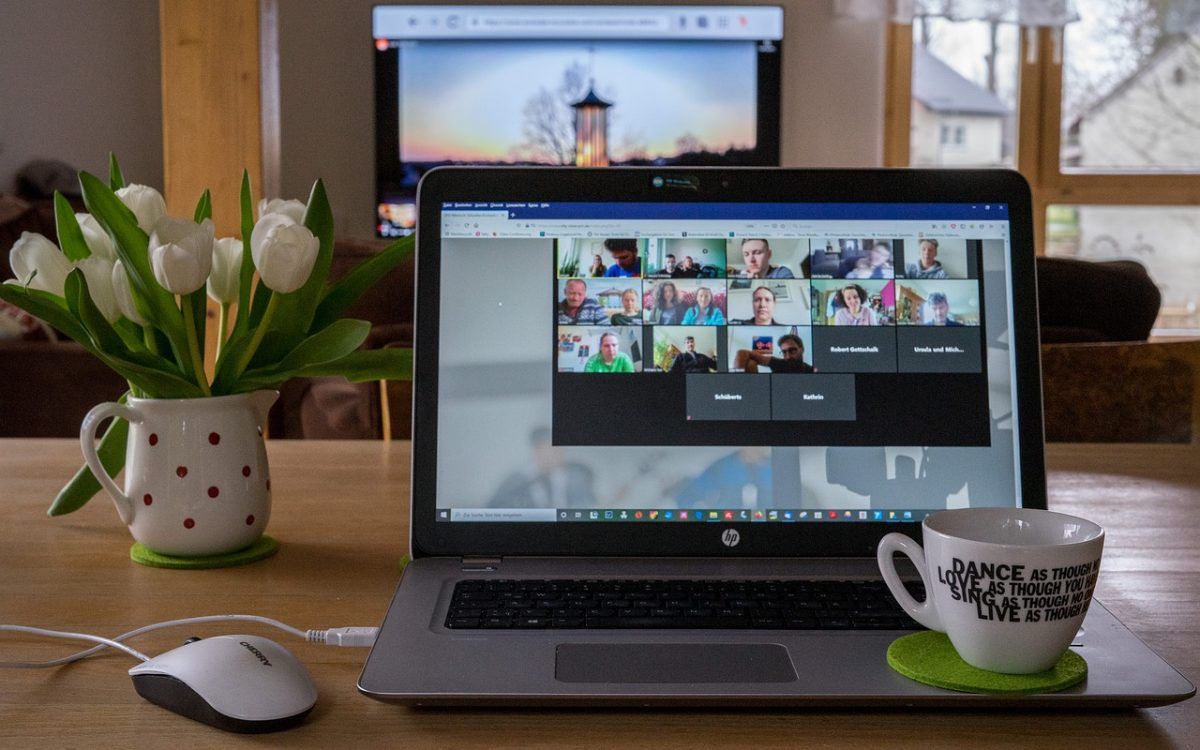
Лучшая особенность – то, что вы можете изменить рассадку и размещение участников на собрании. Эта функция отлично подходит для таблиц рассадки и любых требований к заказу. Вы также можете отключить автоматическое заполнение в настройках и при необходимости самостоятельно разместить участников на сцене.
Изменение размера ящиков динамиков
Поскольку организатор обладает наибольшими возможностями в области иммерсивных функций, он также может контролировать размер участников в соответствии с потребностями собрания. Это можно сделать, чтобы освободить место для опоздавших или настроить участников в соответствии с иерархией.
Zoom Immersive View: часто задаваемые вопросы
Как я могу получить доступ к эффекту погружения в Zoom?
Zoom Immersive view был включен для всех бесплатных и одиночных учетных записей Pro, которые используют Zoom 5.6.3 или выше. Вы можете включить его на веб-порталах для всех других типов учетных записей. Кроме того, функция иммерсивного просмотра доступна для настольных клиентов Windows 10 и iOS повсюду.
Что делать, если у некоторых участников есть более старые версии Zoom?
Те, кто работает на настольных компьютерах или использует мобильные приложения, не поддерживающие иммерсивный просмотр, будут видеть участников в галерее или в представлении докладчика на черном фоне. Другие участники собрания, у которых есть эта новая функция, будут видеть этих участников только как часть фона с эффектом погружения.
Что происходит, когда ведущий показывает свой экран?
Когда вы показываете свой экран в Zoom Meetings , захватывающий вид будет заменен экраном. Экран с эффектом присутствия займет экран, как только демонстрация экрана прекратится.
Как это работает во время вебинара?
Во время вебинара организатор может организовать, чтобы участники дискуссии и ведущий присутствовали в иммерсивном представлении на виртуальном фоне. Посетители будут просто наблюдать сцену с участниками дискуссии и ведущим на виртуальном фоне.
Появится ли эффект иммерсивного просмотра в записях собраний?
Запись изображения с эффектом присутствия в программе пока не поддерживается. Облачные и локальные записи будут зависеть от настроек облачной записи. В записях вид, скорее всего, будет либо представлением динамика, либо представлением галереи, в зависимости от настроек, используемых до представления с эффектом присутствия.
Сделайте встречи увлекательными с помощью Zoom Immersive View
Immersive View от Zoom – это отличная новая функция, представленная гигантом видеоконференцсвязи. Однако у этой функции иммерсивных собраний есть существенные ограничения.
Пользователи более старой версии Zoom, вероятно, будут видеть всех участников собрания с черным фоном или рамками галереи. В результате один коллега может сидеть в шикарном виртуальном конференц-зале, а другой коллега может наблюдать за коллегами на экране в ящиках.
Microsoft и Skype, два основных конкурента Zoom, запустили собственные версии иммерсивных встреч в 2020 году! Для более удобного размещения и собраний Microsoft Teams и Skype также используют функции компьютерного зрения, чтобы вырезать лица и плечи.